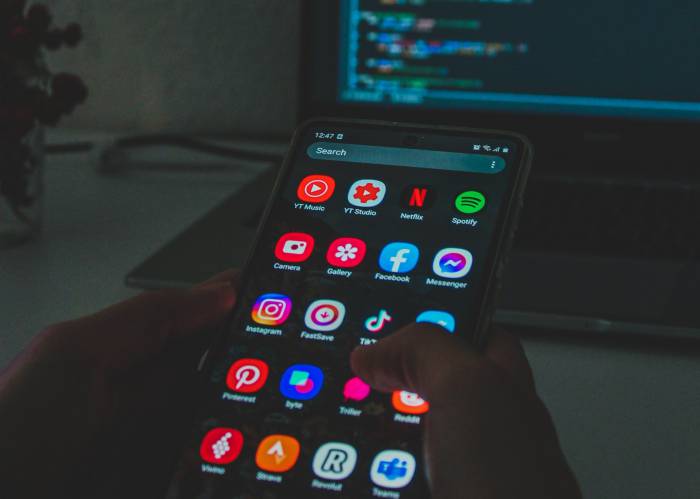V tomto ohledu je v čele Apple, který umožňuje uživatelům svých produktů instalovat aplikace pro iPhone také do laptopů a stolních počítačů. Předpokladem je ale počítač Mac s procesorem Apple Silicon.
Tímto směrem se snaží vydat i Microsoft, který chce pro svůj desktop umožnit spouštění aplikací pro Android.
Měla to vlastně být funkce, která se začala objevovat už loni při uvedení Windows 11. Teprve nyní se ale Microsoft skutečně dává do pohybu a už brzy zřejmě uvede subsystém Android pro Windows. Očekáváme, že bude uvolněn v rámci verze Windows 11 22H2.
Uživatelé, kteří chtějí experimentovat s aplikacemi pro Android ve Windows 11 už nyní na vlastní pěst, mají několik možností. Nástroje WSATools nabízejí předzvěst integrace Androidu do Windows 11. Jejich pomocí lze instalovat alespoň soubory APK.
Provedení příprav: instalace Windows Subsystému pro Android
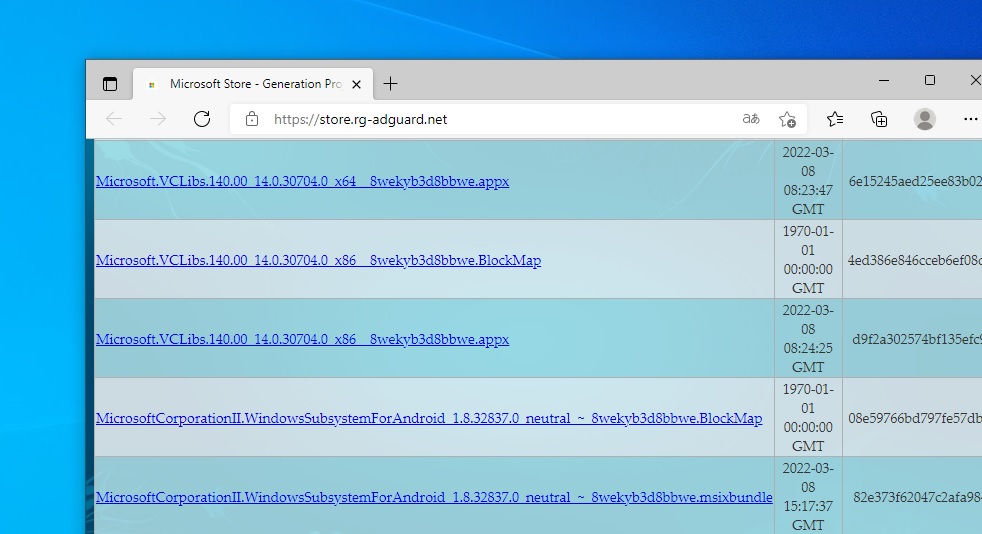
Androidový subsystém musíte v tuto chvíli instalovat ručně. | Zdroj: Microsoft Store Generation Project
Aby bylo možné androidové aplikace ve Windows 11 používat, Microsoft vytváří speciální prostředí s názvem Windows Subsystém pro Android (WSA). Jeho funkce se brzy stane součástí Windows 11, ale zatím si nástroj musíte pořídit samostatně, nebo být členy programu Windows Insider. V sestavách systému, které jsou v jeho rámci k dispozici, je funce už obsažena. Pokud byste si WSA chtěli instalovat sami, jde to pomocí následujícího postupu:
– jděte na stránku Microsoft Store Generation Project, https://store.rg-adguard.net/,
– klikněte na »URL (link)« a vyberte položku »ProductId«,
– do datového pole vložte položku ID 9P3395VX91NR,
– přepněte hodnotu v poli »RP« na »Slow« a klikněte na zaškrtávací symbol.
Ve vygenerovaném seznamu sjeďte dolů a vyhledejte položku s názvem »WindowsSubsystemForAndroid«. Stáhněte si balíček s příponou .msixbundle. Aktuální soubor ke stažení má kapacitu 1,21 GB a číslo verze je 1.8.32837.0. Pomocí kontextové nabídky lze soubor uložit na lokální disk. Pokud se tomu například prohlížeč Edge brání, povolte stahování pomocí voleb »Keep« a »Keep anyway«.
Pro instalaci spusťte terminál Windows s právy správce, například pomocí klávesové zkratky [Windows]+[X]. Zadejte příkaz »Add-AppxPackage -Path« a přidejte cestu ke staženému souboru MSIX. Pokud poté ve Windows vyhledáte položku Android, objeví se nastavení. Zvolte »Continuous« a zapněte vývojářský režim.
Používání WSATools
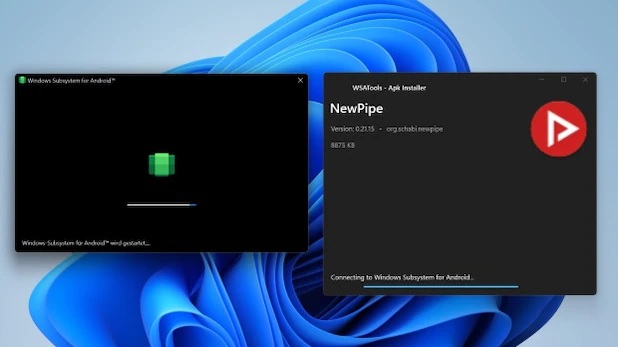
Balíky APK lze instalovat jen několika kliknutími myší. | Zdroj: WSATools
Nejjednodušší způsob instalace WSATools je prostřednictvím obchodu Microsoft Store. Poté se spustí jednoduché rozhraní, pomocí kterého můžete vybrat soubor APK. Při prvním pokusu si WSATools bude stěžovat, že není k dispozici Android Debug Bridge. Stačí klepnout na tlačítko »Install«.
Nyní už by mělo být možné instalovat soubory APK. Windows Subsystem pro Android je v průběhu instalačního procesu kontaktován na pozadí. Pokud se objeví problémy se spuštěním, je dobré v nastavení »Zapnout nebo vypnout funkce systému Windows« zkontrolovat, zda je aktivní »Platforma pro virtuální počítače«.
Pokud byste si chtěli nástroj WSATools vyzkoušet, najdete jej ke stažení na platformě Microsoft Store.
Skvělý nápad, jen stále neúplná implementace
Přenos androidových aplikací na plochu Windows je docela posun v myšlení Microsoftu. O to větším překvapením je, čeho dosáhl vývojář Simone Franco pouze s nástrojem WSATools. Přesto je ale nutné provést některé přípravné práce a v jejich průběhu je možné se setkat s řadou překážek. Současné zkušenosti s aplikacemi pro Android v prostředí Windows 11 jsou tedy stále poměrně slabé. To by se ale mělo během několika měsíců změnit.
Zdroje: Simonefranco.net, Microsoft Store